如何在Excel中使用IF公式计算个人所得税
本文旨在介绍如何在Excel中使用IF公式计算个人所得税。个人所得税是每个纳税人都需要了解和处理的重要税种之一。通过使用Excel的IF公式,可以根据不同的税率和级别,方便地计算个人的所得税。本文将详细介绍如何设置IF公式来计算个人所得税,并提供一些示例来帮助读者更好地理解。
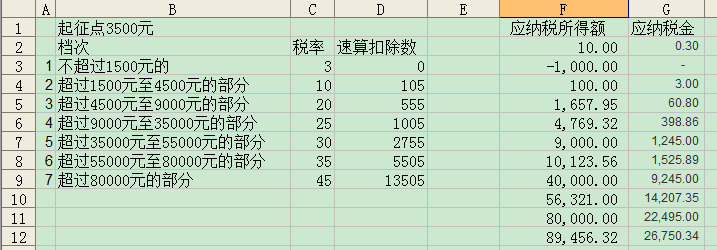
首先,我们需要准备好所需的数据。在Excel中,我们需要至少两列数据,一列是个人收入,另一列是个人所得税税率。我们可以将个人收入放在一列中,将税率放在另一列中。确保数据的格式正确,并且在正确的单元格中。
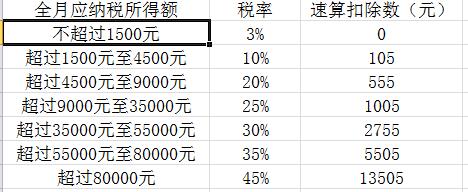
接下来,我们将设置IF公式来计算个人所得税。IF公式是Excel中常用的条件函数,它可以根据给定的条件来返回不同的结果。在本例中,我们将使用IF公式根据个人收入和税率来计算个人所得税。
首先,我们将选择一个单元格,用于计算个人所得税。然后,在该单元格中键入等号(=)开始公式。接着,我们将输入IF函数的语法:
=IF(条件, 结果1, 结果2)
在这个公式中,我们需要提供三个参数。第一个参数是条件,用于判断个人所得税的级别。第二个参数是当条件为真时的结果,即个人所得税的计算公式。第三个参数是当条件为假时的结果,即个人所得税的计算公式。
接下来,我们需要设置IF公式中的条件。在这个例子中,我们将使用个人收入来作为条件。具体来说,我们将使用“大于等于”运算符(>=)来判断个人收入是否达到某个级别。
例如,假设我们的个人所得税级别如下:
级别 1: 0 - 10,000,税率为 5%
级别 2: 10,001 - 20,000,税率为 10%
级别 3: 20,001 - 30,000,税率为 15%
级别 4: 30,001 - ∞,税率为 20%
根据这个级别,我们可以设置条件来判断个人收入所在的级别。例如,假设个人收入所在的单元格为B2,我们可以使用如下条件:
=IF(B2<=10000, "级别 1", IF(B2<=20000, "级别 2", IF(B2<=30000, "级别 3", "级别 4")))
这个条件将根据个人收入的不同级别返回相应的级别名称。
接下来,我们需要设置计算公式来根据个人收入和税率来计算个人所得税。在这个例子中,我们将使用个人收入乘以税率来计算个人所得税。
例如,假设我们需要计算个人所得税的单元格为C2,我们可以使用如下公式:
=IF(B2<=10000, B2*0.05, IF(B2<=20000, B2*0.1, IF(B2<=30000, B2*0.15, B2*0.2)))
这个公式将根据个人收入所在的级别计算相应的个人所得税。
当我们设置好第一个单元格的公式后,我们可以复制这个公式到其他单元格中,以便计算其他人的个人所得税。
我们可以选中第一个单元格,然后使用鼠标拖拽的方式来复制公式到其他单元格中。或者,我们可以选中第一个单元格,然后使用复制(Ctrl+C)和粘贴(Ctrl+V)的方式来复制公式到其他单元格中。
在复制公式时,确保公式中的单元格引用正确。例如,如果第一个单元格的公式为“=IF(B2<=10000, B2*0.05, IF(B2<=20000, B2*0.1, IF(B2<=30000, B2*0.15, B2*0.2)))”,那么在复制到其他单元格时,公式中的单元格应该自动调整为相应的单元格引用,如“=IF(B3<=10000, B3*0.05, IF(B3<=20000, B3*0.1, IF(B3<=30000, B3*0.15, B3*0.2)))”。
通过以上步骤,我们可以在Excel中使用IF公式方便地计算个人所得税。通过设置条件和计算公式,可以根据不同的个人收入和税率来准确地计算个人所得税。这种方法可以节省时间和精力,并且可以方便地应用于大量数据的计算中。
BIM技术是未来的趋势,学习、了解掌握更多BIM前言技术是大势所趋,欢迎更多BIMer加入BIM中文网大家庭(http://www.wanbim.com),一起共同探讨学习BIM技术,了解BIM应用!